So beheben Sie das Problem, dass In-App-Käufe auf dem iPhone nicht zulässig sind
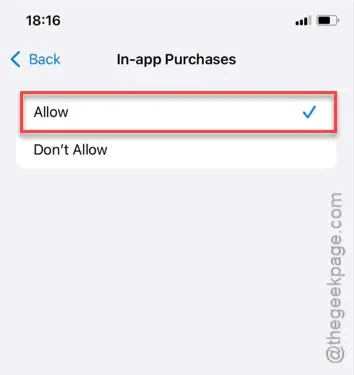
Wenn beim Versuch, Artikel auf Ihrem iPhone zu kaufen, die Meldung „In-App-Käufe nicht zulässig“ angezeigt wird, bedeutet dies, dass Sie keine In-App-Käufe abschließen können. Glücklicherweise lässt sich dieses Problem ganz einfach beheben.
Warum wird die Meldung „In-App-Kauf nicht zulässig“ angezeigt?
Bei In-App-Käufen handelt es sich um den Erwerb von Anwendungen oder Diensten gegen Gebühr. Es gibt jedoch Fälle, in denen diese Kaufoptionen missbraucht werden können. Daher verfügen iPhones über eine Funktion zur Inhaltsbeschränkung, mit der In-App-Käufe vorübergehend deaktiviert werden können. Dies dient als Schutzmaßnahme, um zu verhindern, dass Kinder unbeabsichtigt Käufe im App Store tätigen.
Lösung: In-App-Kaufeinstellungen anpassen
Der Vorgang ist einfach und sollte weniger als eine Minute dauern.
Schritt 1 – Öffnen Sie zunächst die App „Einstellungen“ (dargestellt durch ein Zahnradsymbol).
Schritt 2 – Navigieren Sie im Einstellungsmenü zur Option „ Bildschirmzeit “.
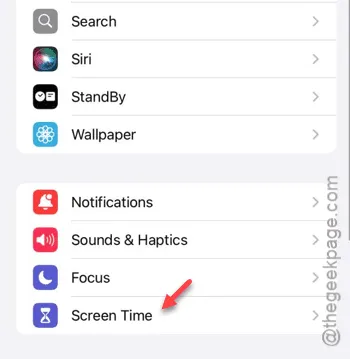
Schritt 3 – Scrollen Sie in den Bildschirmzeit-Einstellungen nach unten und wählen Sie die Option „ Inhalts- und Datenschutzbeschränkungen “.
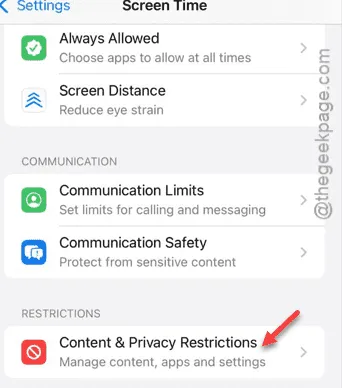
Schritt 4 – Sie können die Funktion ausschalten . Nach der Deaktivierung können Sie ohne weitere Schritte wieder erfolgreiche In-App-Käufe tätigen.
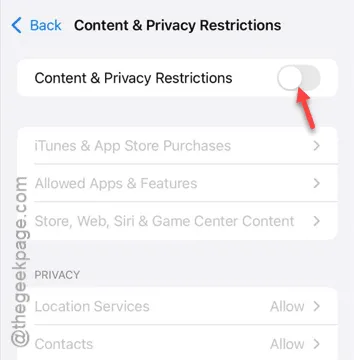
Wenn Sie nicht alle Inhalts- und Datenschutzbeschränkungen deaktivieren möchten, führen Sie die folgenden Schritte aus:
Schritt 5 – Wählen Sie die Option „ iTunes- und App Store-Käufe “.
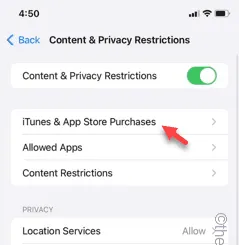
Wenn Sie zur Eingabe eines Passcodes aufgefordert werden, geben Sie ihn ein, um auf die Einstellungen für iTunes- und App Store-Käufe zuzugreifen.
Schritt 6 – Tippen Sie in diesem Abschnitt auf die Einstellung „ In-App-Käufe “.
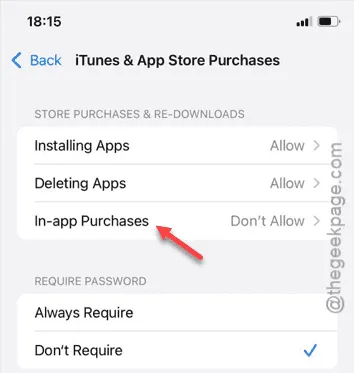
Schritt 7 – Tippen Sie abschließend auf die Option „ Zulassen “, um In-App-Käufe zu aktivieren.
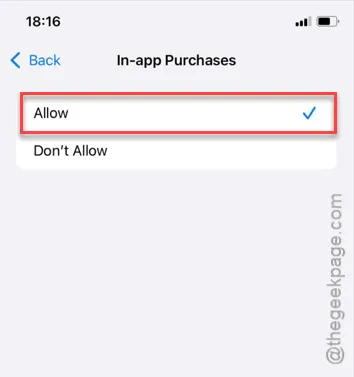
Das ist es! Sie können jetzt In-App-Käufe tätigen, ohne auf Einschränkungen zu stoßen.



Schreibe einen Kommentar